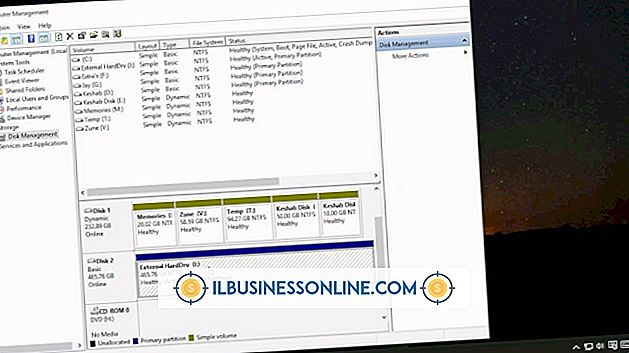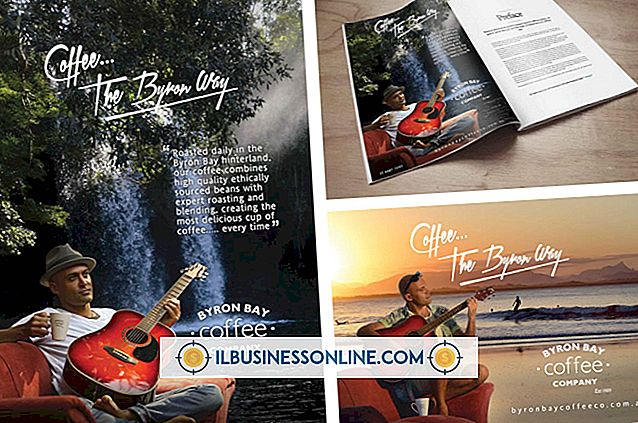किसी फ़ाइल को एन्क्रिप्ट और डिक्रिप्ट कैसे करें

आपके कंप्यूटर पर फ़ाइलों को एन्क्रिप्ट करने से आपके डेटा को अनधिकृत पहुंच से सुरक्षित करने में मदद मिलती है। Microsoft Windows अपनी हार्ड ड्राइव पर फ़ाइलों और फ़ोल्डरों को एन्क्रिप्ट करने और अपनी एनक्रिप्टिंग फाइल सिस्टम का उपयोग करके हटाने योग्य मीडिया की सुविधा देता है। किसी फ़ाइल के गुणों के उन्नत गुण संवाद का उपयोग करके, आप व्यक्तिगत फ़ाइलों को एन्क्रिप्ट और डिक्रिप्ट कर सकते हैं। ईएफएस आपके एन्क्रिप्शन प्रमाणपत्रों और कुंजियों का बैकअप बनाने की क्षमता प्रदान करता है - यह सुनिश्चित करता है कि आप महत्वपूर्ण फाइलों तक पहुंच न खोएं।
विंडोज में एक फाइल को कैसे एन्क्रिप्ट करें
1।
विंडोज एक्सप्लोरर खोलने के लिए अपने कीबोर्ड पर "विंडोज-ई" दबाएं।
2।
उस फ़ोल्डर पर नेविगेट करें जहां आप जिस फ़ाइल को एन्क्रिप्ट करना चाहते हैं वह स्थित है।
3।
फ़ाइल नाम पर राइट-क्लिक करें और "गुण" पर क्लिक करें।
4।
सामान्य टैब के गुण अनुभाग के अंतर्गत "उन्नत ..." बटन पर क्लिक करें।
5।
संपीड़ित या एन्क्रिप्ट गुण अनुभाग के तहत "सुरक्षित डेटा को एन्क्रिप्ट करें" के बगल में स्थित बॉक्स को चेक करें, फिर "ओके" बटन पर क्लिक करें।
6।
"ओके" बटन पर क्लिक करें। एक एन्क्रिप्शन चेतावनी संवाद प्रदर्शित करेगा।
7।
व्यक्तिगत फ़ाइल को एन्क्रिप्ट करने के लिए "केवल फ़ाइल एन्क्रिप्ट करें" के बगल में स्थित रेडियो बटन पर क्लिक करें, फिर समाप्त करने के लिए "ओके" पर क्लिक करें।
विंडोज में किसी फाइल को डिक्रिप्ट कैसे करें
1।
अपने कीबोर्ड पर "विंडोज-ई" दबाएं और उस फाइल के स्थान पर नेविगेट करें जिसे आप डिक्रिप्ट करना चाहते हैं।
2।
फ़ाइल नाम पर राइट-क्लिक करें और "गुण" पर क्लिक करें।
3।
गुण अनुभाग के अंतर्गत सामान्य टैब पर "उन्नत ..." बटन पर क्लिक करें।
4।
"सुरक्षित डेटा में सामग्री एन्क्रिप्ट करें" के बगल में स्थित बॉक्स को अनचेक करें, फिर "ओके" बटन पर क्लिक करें।
5।
फ़ाइल गुणों को बंद करने और फ़ाइल डिक्रिप्शन को पूरा करने के लिए "ओके" बटन पर क्लिक करें।
अपनी फ़ाइल एन्क्रिप्शन प्रमाणपत्र और कुंजी का बैक अप कैसे लें
1।
अपने विंडोज स्टार्ट स्क्रीन को खोलने के लिए अपने कीबोर्ड पर "विंडोज" कुंजी दबाएं।
2।
खोज आकर्षण में "फ़ाइल एन्क्रिप्शन प्रमाणपत्र प्रबंधित करें" टाइप करें, फिर "सेटिंग" पर क्लिक करें।
3।
एन्क्रिप्टिंग फ़ाइल सिस्टम विज़ार्ड को खोलने के लिए खोज परिणामों से "फ़ाइल एन्क्रिप्शन प्रमाणपत्र प्रबंधित करें" पर क्लिक करें।
4।
"अगला" बटन पर क्लिक करें।
5।
"इस प्रमाणपत्र का उपयोग करें" के बगल में स्थित रेडियो बटन पर क्लिक करें, फिर "अगला" बटन पर क्लिक करें।
6।
"बैक अप द सर्टिफिकेट एंड की नाऊ" के आगे रेडियो बटन पर क्लिक करें, फिर बैकअप लोकेशन के बगल में "ब्राउज ..." बटन पर क्लिक करें।
7।
उस फ़ोल्डर पर नेविगेट करें जहां आप अपनी फ़ाइल एन्क्रिप्शन प्रमाणपत्र और कुंजी को सहेजना चाहते हैं। "फ़ाइल नाम" के बगल में फ़ील्ड में बैकअप के लिए एक नाम दर्ज करें, फिर "सहेजें" बटन पर क्लिक करें।
8।
"पासवर्ड" और "पासवर्ड की पुष्टि करें" के बगल के क्षेत्रों में बैक अप के लिए एक पासवर्ड दर्ज करें, फिर "अगला" बटन पर क्लिक करें।
9।
अपने बैकअप में अद्यतन करने के लिए इच्छित फ़ोल्डर स्थानों के बगल में स्थित बक्सों की जाँच करें। उदाहरण के लिए, अपने वर्तमान एन्क्रिप्शन प्रमाणपत्र और कुंजी के साथ अपने कंप्यूटर पर सभी एन्क्रिप्टेड फ़ाइलों को अपडेट करने के लिए "सभी तार्किक ड्राइव" की जांच करें।
10।
"अगला" बटन पर क्लिक करें, फिर अपने ईएफएस का बैकअप लेने के लिए "बंद करें" बटन पर क्लिक करें।
टिप्स
- फ़ाइल एन्क्रिप्शन के दौरान फ़ाइल का एक अस्थायी संस्करण अक्सर मूल फ़ोल्डर में सहेजा जाता है। सुरक्षा बढ़ाने के लिए, यह अनुशंसा की जाती है कि आप एन्क्रिप्टेड फ़ाइलों के मूल फ़ोल्डर को भी एन्क्रिप्ट करें।
- इस आलेख में जानकारी Windows 8 ऑपरेटिंग सिस्टम चलाने वाले कंप्यूटरों पर लागू होती है। यह अन्य संस्करणों या उत्पादों के साथ थोड़ा या काफी भिन्न हो सकता है।
चेतावनी
- एन्क्रिप्ट की गई फ़ाइलों के लिए आवश्यक है कि आपके Windows उपयोगकर्ता खाते में EFS एन्क्रिप्शन प्रमाणपत्र और कुंजी तक पहुंच हो। अपने एन्क्रिप्शन प्रमाणपत्रों और कुंजियों को सुरक्षित स्थान पर बैकअप करें, और अपनी फ़ाइलों तक पहुँच से बचने के लिए, अपने ईएफएस बैकअप पासवर्ड को याद रखें।